-
{{item.corpname[0]}}
成员
微信扫码,关注“企微云”公众号完成申请
恭喜你,申请成功
扫码加专属顾问企业微信,我们将协助您进行线上体验!
微信扫码,关注“企微云”公众号完成申请
扫码加专属顾问企业微信,我们将协助您进行线上体验!
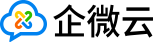
我要投稿
在腾讯会议中,参会者能够实时发送和接收消息。您既可以选择将消息发送给所有参会者,也能与其他参会者进行一对一的私聊。此外,主持人拥有聊天管理权限,不仅可以设置参会者的消息发送对象,还能根据会议需求禁止参会者在聊天区发送消息。
(一)3.19及以上版本支持在聊天页面发送表情。
(二)免费版、专业版、商业版、企业版、教育版、教育加强版用户。
Windows /macOS/iOS/Android/HarmonyOS。
(一)在腾讯会议中,当参会成员发送消息时,画面左侧的弹幕区会实时弹出内容,同时底部工具栏的【聊天】按钮右上角会显示红色气泡提示未读消息;若弹幕区处于收起状态,【聊天】按钮会以闪烁方式提醒,点击即可查看完整聊天内容。
(二)弹幕支持发送表情和文字,所发消息默认面向所有参会者可见。
(三)当有成员向您发送私聊时,弹幕区不会直接显示具体内容,而是提示“(私聊)收到私聊消息,请在聊天窗口查看”,点击该提示即可跳转至聊天窗口查看详情。
(一)在腾讯会议中,当参会成员发送全员消息或向您发送私聊时,点击底部工具栏的【聊天】按钮,侧边聊天窗口会弹出消息内容,方便查看。
(二)支持发送文字和表情,消息默认发送给所有参会者。若单独发送单个表情,表情会放大显示,更醒目。
(三)当您想给某个成员发送私聊信息时,点击“发送至”即可选择私聊对象。
(四)若最近接收的信息为私聊,发送消息时会弹出二次确认弹窗,避免误将私聊内容发送给全员。点击【发送】,本条消息将发送至所有人。
(五)除上述方式外,您还可在聊天窗口中直接点击目标成员的头像,选择【发送私聊】;或在主画面点击成员头像、视频窗口,通过【私聊】选项发起对话。
(六)将鼠标悬停在自己发送的消息上,点击【・・・】可选择删除或撤回;其他成员发送的消息仅支持删除操作。
(七)支持直接发送本地文件、图片,满足多样化沟通需求。
(六)主持人或联席主持人可发送会议公告:点击公告按钮,编辑内容后点击【发布】,即可向所有参会者同步重要信息。
(九)参会成员仅能查看公告内容,无法进行发布操作。
(一)当参会成员发送全员聊天信息时,画面下方的弹幕区会实时弹出消息内容,同时底部工具栏【更多】的右上角会显示红色气泡提示未读消息。
(二)可通过点击“弹幕开关” 控制弹幕的显示状态:关闭弹幕后,聊天信息将不再显示。
(三)点击界面中的“笑脸” 按钮可直接发送表情;点击输入框会弹出聊天窗口,支持发送文字、表情及本地图片。
(四)若收到成员私聊,弹幕区不会直接显示内容,而是提示“(私聊)收到私聊消息,请在聊天窗口查看”,点击该提示即可跳转至聊天窗口。
(五)也可点击底部工具栏【更多】,选择【聊天】打开完整聊天窗口。
(六)若最近接收的消息为私聊,发送新消息时会弹出二次确认弹窗,避免误将私聊内容发送至全员;点击【发送】即可将本条消息发送给所有参会者。
(七)如需发送私聊,可在聊天窗口中点击目标成员头像,选择【发送私聊】;或点击“发送至”,从列表中选择私聊对象后发送消息。
(八)主持人 / 联席主持人可发送会议公告:点击公告按钮,编辑内容后点击【发布】,即可向所有参会者推送公告。
主持人 / 联席主持人点击 “聊天设置” 后,可对会议中的聊天权限、等候室聊天权限进行设置,还能管理桌面弹幕的显示状态,以及打开或修改聊天文件的保存位置。
主持人或联席主持人点击“聊天设置” 后,可对会议中的聊天权限及等候室聊天权限进行设置。
会后如需查看聊天记录,可进入主界面【全部会议】,在历史会议列表中找到对应会议,点击【详情】后再点击【查看全部】,即可查看聊天记录,还能清空记录。
会后如需查看聊天记录,可点击主界面【历史会议】,在列表中找到对应会议并进入详情页,点击【查看全部】即可浏览记录,还能一键清空聊天内容。
(一)退出或暂时离开会议的成员,重新加入会议后可查看此前的会议聊天记录,这些记录仅保存在本地设备,不会同步到其他设备。
(二)成员退出会议后,其在会议中的聊天记录仍会保留,不受退出操作影响。
(三)聊天记录一旦清空将无法恢复,请谨慎操作。
定期分享实用技术方案及场景应用指导
并为您带来系列产品的专属优惠
希望为您提供优质服务
WeSCRM专注2B场景的SCRM系统
产品:企微SCRM系统+微信机器人+私域陪跑服务
承诺:产品免费试用七天,验证效果再签署服务协议。零风险落地企微SCRM,已交付6000+ 2B企业
2025-06-25
2025-08-21
2025-06-08
2025-06-08
2025-04-09
2025-09-08
2025-07-12
2025-08-21
2025-06-08
2025-10-09